- Autora Jason Gerald [email protected].
- Public 2024-01-19 22:11.
- Última modificació 2025-01-23 12:09.
Aquest wikiHow us ensenya a inserir una icona de verificació en una casella d’un document de Microsoft Excel. Tot i que no tots els tipus de lletra admeten aquesta icona, podeu utilitzar el tipus de lletra integrat de l’ordinador Wingdings 2 per afegir un xec a qualsevol casella d’un full de càlcul.
Pas
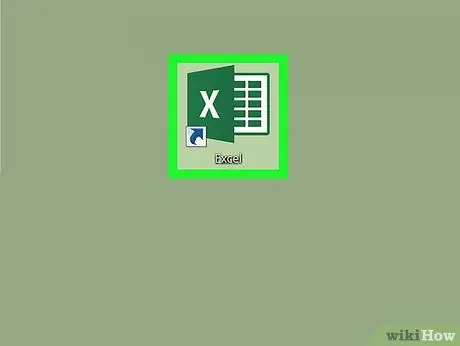
Pas 1. Obriu Excel
Feu clic o feu doble clic a la icona d'Excel, que sembla una "X" blanca sobre un fons verd fosc.
Si voleu obrir un document específic, feu doble clic al document i ometeu el pas següent
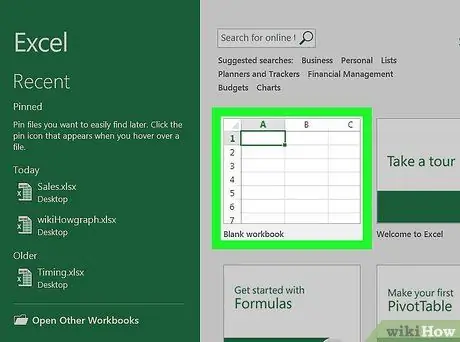
Pas 2. Feu clic a l'opció En blanc
Es troba a la part superior de la finestra d'Excel. Després, s’obrirà un full de càlcul en blanc.
- També podeu seleccionar una plantilla en aquesta pàgina i fer clic a " Crear ”Des de la finestra que es mostra.
- Omet aquest pas si Excel mostra immediatament un full de treball en blanc.
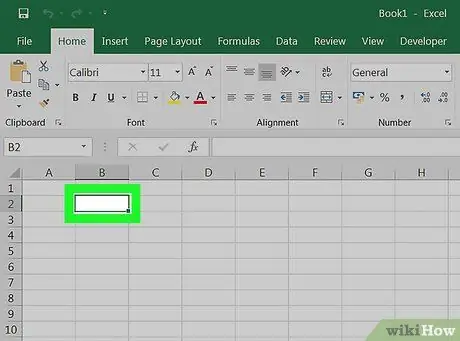
Pas 3. Seleccioneu el quadre
Feu clic a la casella on voleu afegir una icona de verificació.
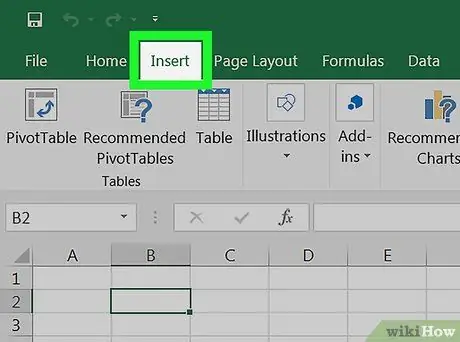
Pas 4. Feu clic a la pestanya Insereix
Aquesta pestanya es troba a la cinta verda de la part superior de la finestra d'Excel. La barra d'eines apareixerà a la part superior de la finestra després.
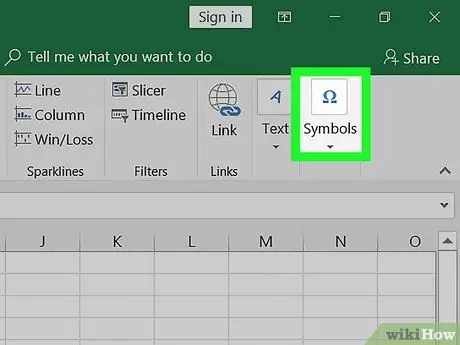
Pas 5. Feu clic a Símbol
Aquesta opció es troba a l'extrem dret de la barra d'eines. Després s'obrirà una finestra nova.
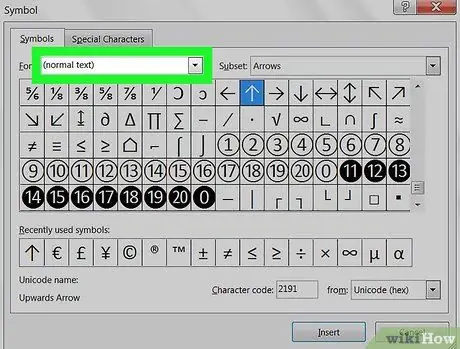
Pas 6. Feu clic al quadre desplegable "Tipus de lletra"
Es troba a la part superior de la finestra nova. Després, es mostrarà un menú desplegable. Si aquesta opció no està disponible, feu clic a la pestanya Símbols ”A la part superior de la finestra nova.
En un ordinador Mac, feu clic a " Bales / Estrelles ”A la columna esquerra.
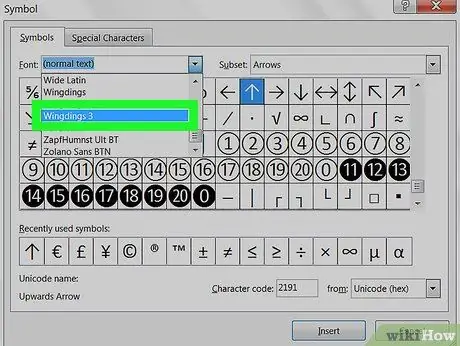
Pas 7. Feu clic a Wingdings 2
Es troba a la secció "W" del menú desplegable. És possible que hàgiu de desplaçar-vos cap avall pel menú desplegable per trobar-lo.
En un Mac, llisqueu cap avall per la llista de símbols de la columna dreta
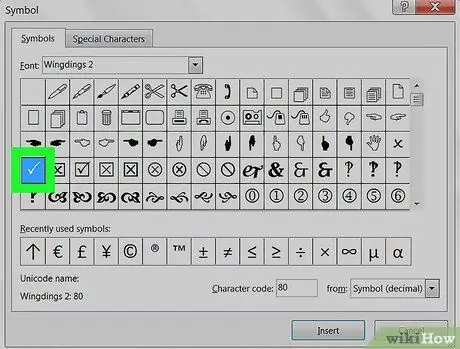
Pas 8. Seleccioneu la marca de verificació
Aquest signe apareix a la part inferior de la finestra. Feu clic a la marca una vegada per seleccionar-la.
- Si la marca de selecció no està disponible, llisqueu cap amunt o cap avall per la llista de símbols fins que trobeu el símbol abans de fer-hi clic.
- També podeu escriure 80 al camp "Codi de caràcter" i prémer Retorn per seleccionar la marca de selecció automàticament.
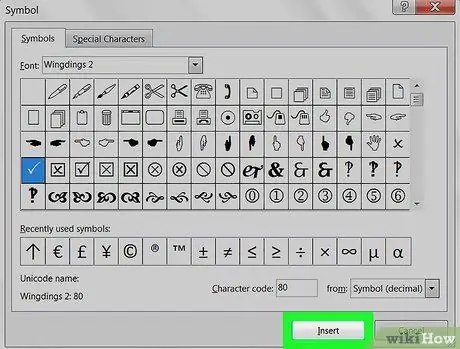
Pas 9. Feu clic a Insereix
És a la part inferior de la finestra. Després, s’afegirà una marca de verificació al quadre seleccionat del full de treball.






